
Instagram no es la aplicación más optimizada del mundo, no es ningún misterio. Sí que es cierto que tiene muchas opciones y eso hace que la app cada vez cueste más de optimizar. Pero es verdad que la app funciona mucho mejor para iOS que para Android, y no solo en rendimiento, si no también en la calidad de las fotos y las stories se ve reducido mucho cuando usas un Android. Así que te contamos como reducir al máximo este problema y cómo mejorar la calidad de las Instagram Stories en Android.
Hay varias opciones para solucionar esto, te contamos las más sencillas y eficaces.
Usar la cámara nativa de tu teléfono móvil
Al usar la cámara integrada en la aplicación de Instagram (la que tenemos al ir al apartado de publicar historias), la compresión es tan grande que la calidad disminuye muchísimo. Así que para evitar esta pobre calidad usaremos la aplicación de cámara predeterminada de nuestro teléfono. El archivo que creará tendrá mucha más calidad, y al subirla a a tus stories desde la galería (deslizando hacia arriba una vez estás en la creación de historia se abre la galería) notarás que tiene mucha más calidad, tanto en foto como en vídeo.

Usar Open Camera
Para vídeo otro truco es usar Open Camera, una aplicación de cámara que nos permitirá modificar a nuestro antojo cualquier detalle de la cámara, entre ellos la resolución de la tasa de bits, que es lo que trataremos ahora. La tasa de bits es la cantidad de información que tienen nuestros archivos de vídeo, cuánta más información, mejor calidad se tiene.

Lo lógico es pensar en ponerlo al máximo, pero no es así. Cuanto más bits por segundo, más pesa el archivo, y cuánto más pese el archivo, Instagram más comprimirá. Hay varias configuraciones, pero una que suele funcionar bastante bien es grabar a 720p a unos 15Mbps, el punto justo entre calidad y poca compresión.
Si lo prefieres, usa la Cámara de Google
La segunda opción, si queremos algunas opciones más avanzadas, siempre estará la Cámara de Google como alternativa. Claro está, siempre y cuando el smartphone posea un procesador de la marca Qualcomm Snapdragon, todo chip que no sea del fabricante estadounidense, no será compatible con esta app. 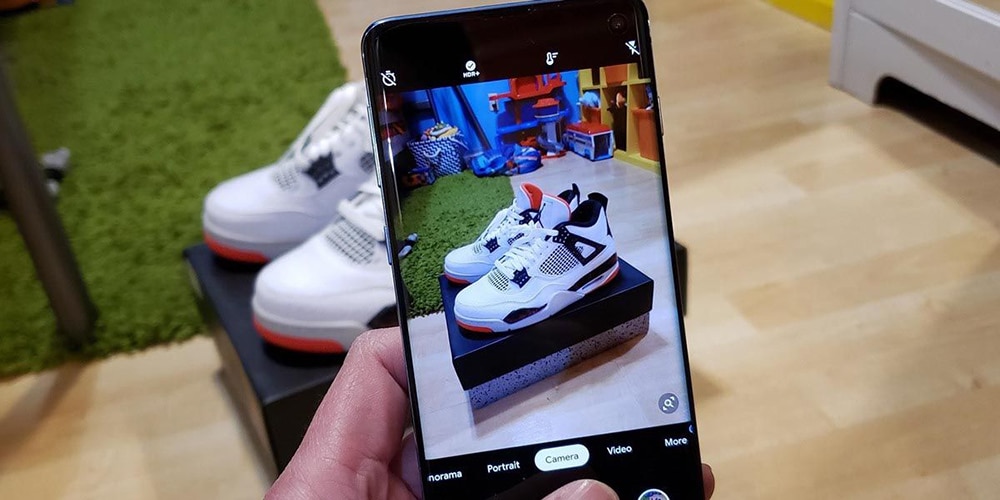
Con ella, va a ser posible realizar fotografías HDR+ con control manual, visión nocturna, Playground para añadir efectos de realidad aumentada y un modo No Molestar. Funciones que no todas las cámaras de los smartphones soportan de forma nativa.
¿Puede mejorarse en cualquier móvil Android?
En principio, sí. Todo lo que sea usar la cámara del smartphone en lugar del de Instagram, se va a traducir en una foto o un vídeo de mejor calidad. Es cierto que existen una gran cantidad de dispositivos en funcionamiento que no poseen las funciones más actuales como el HDR+, el Modo Retrato o la grabación a 60 FPS en el caso de los vídeos, pero sigue siendo recomendable usar el método que hemos comentado.
Modo Instagram Samsung Galaxy
Si tienes un teléfono Samsung de gama alta actualizado, posiblemente puedes usar el modo Instagram que te viene integrado en tu cámara, que verás a la izquierda de los distintos modos de cámara, al subirla con ese modo, tanto foto como vídeo tendrán mucha mejor calidad.

No recortes
Y por último, un punto importante para solucionar la calidad de Instagram Stories, si haces una foto en horizontal, no recortes. Recórtala fuera de la app, pero nunca en la misma historia, y si puedes, dispara en vertical directamente, un truco sencillo, pero que agradecerás.
Seguramente, alguna vez has hecho una foto y has visto cómo Instagram la ha recortado bastante. Esto sucede porque hay un tamaño concreto para subir las fotos a Instagram -600 x 400 px para fotos horizontales y 600 x 749 para fotos verticales-, si te pasas de este tamaño, Instagram la recortará, con la consecuente pérdida de calidad. La mejor manera de evitar esta pérdida es recortar la imagen en un editor decente como Snapseed y similares
Rebueno, buen recopilatorio de información